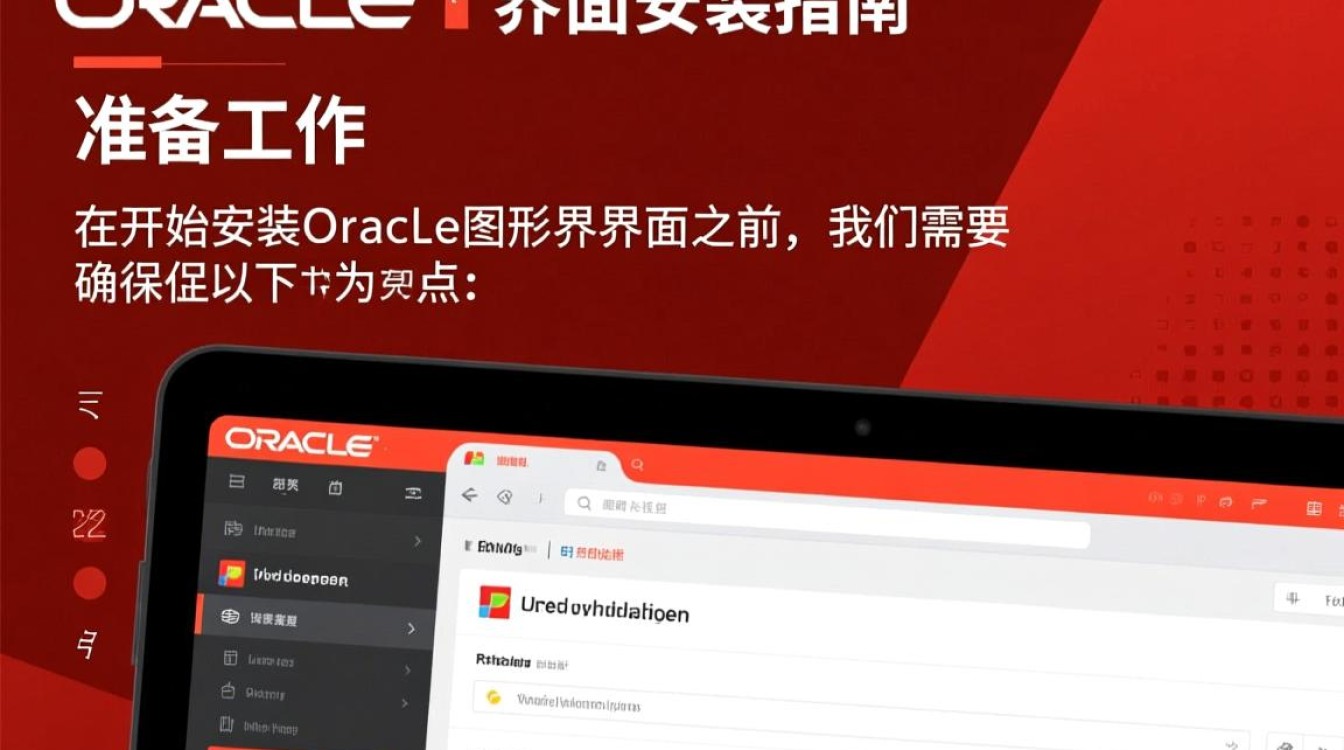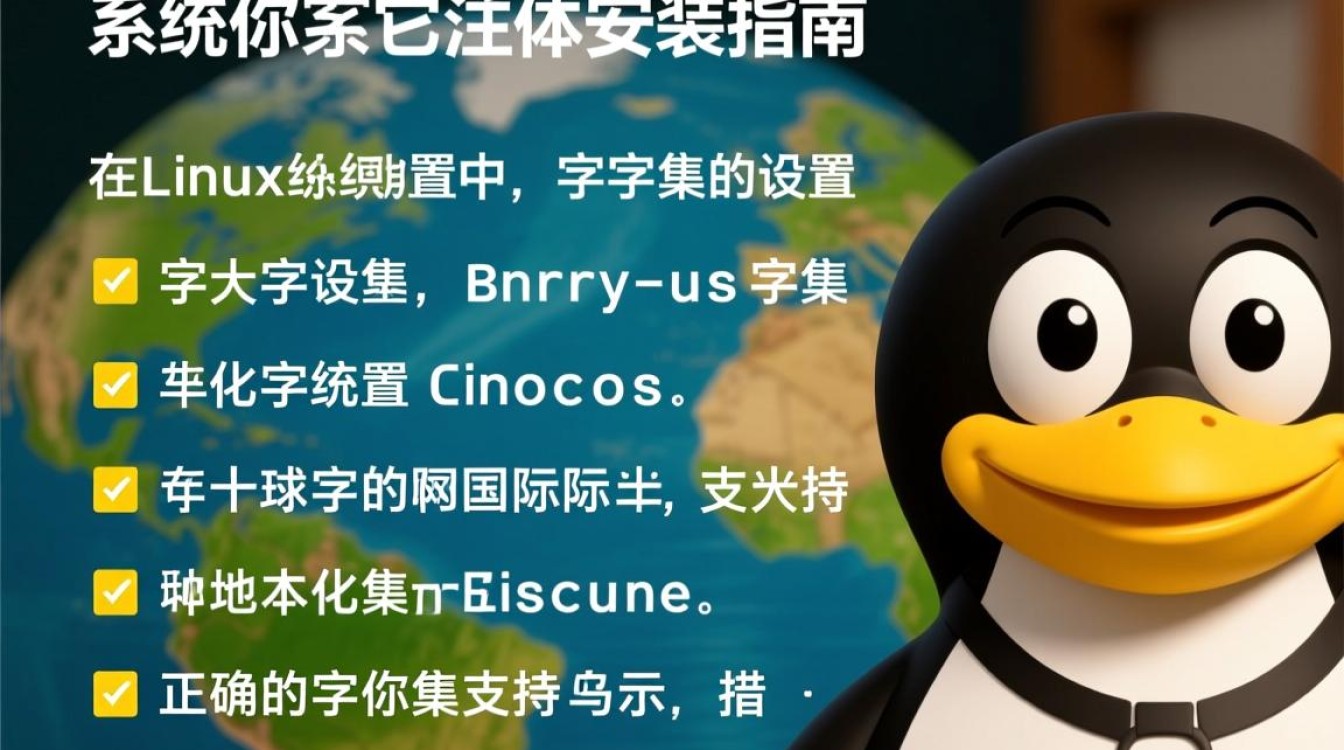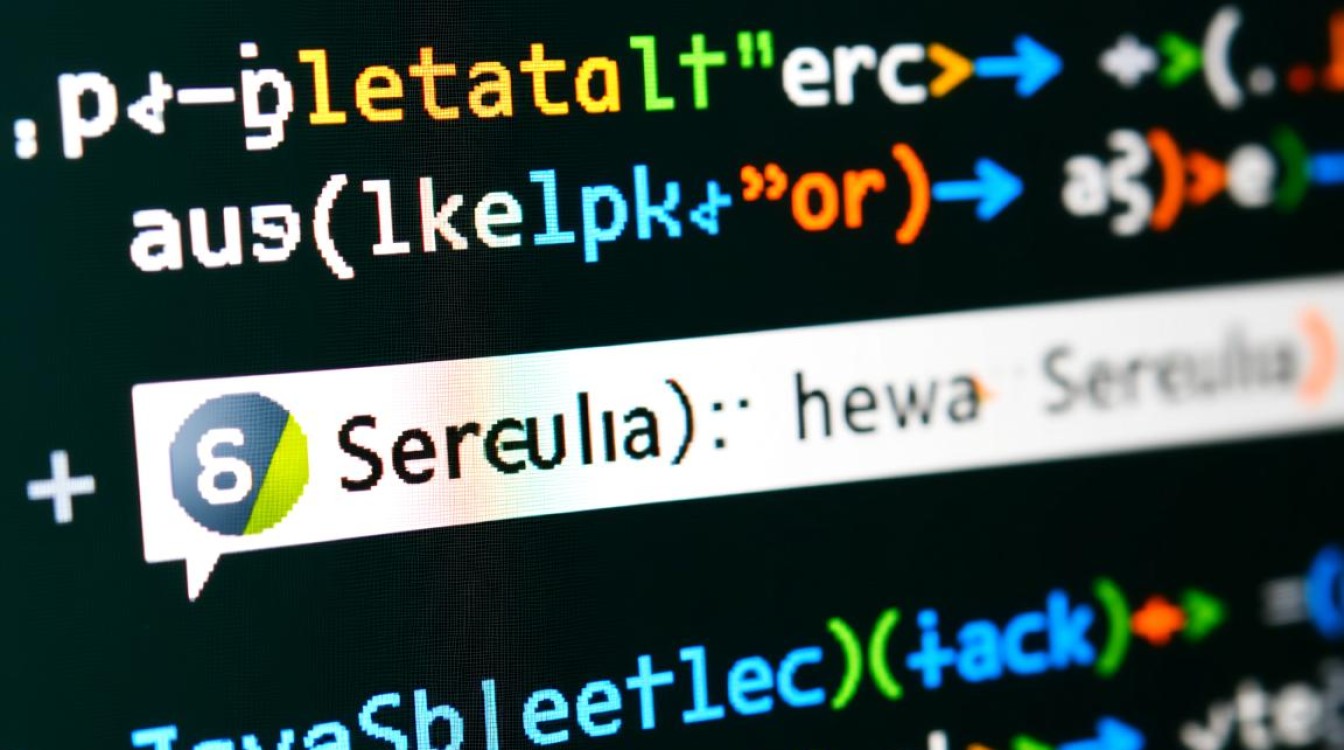在Windows硬盘上安装Linux的完整指南
在Windows系统中双启动Linux,既能体验Linux的强大功能,又保留Windows的日常使用环境,成为许多技术爱好者的选择,本文将详细介绍在Windows硬盘上安装Linux的步骤、注意事项及常见问题解决方案,帮助读者顺利完成系统部署。

准备工作:确保安装过程顺利
在开始安装前,充分的准备是避免问题的关键,备份重要数据:无论是Windows还是Linux安装过程都可能存在误操作风险,建议将个人文件、文档等转移至移动硬盘或云端,检查硬件配置:确保电脑满足Linux系统的最低要求,至少预留20GB可用空间(推荐50GB以上),并确认BIOS/UEFI支持启动模式切换,下载Linux发行版镜像:推荐Ubuntu、Mint等对新手友好的版本,通过官网下载ISO文件,并使用Rufus或balenaEtcher制作启动U盘。
磁盘分区:为Linux预留空间
Windows磁盘管理工具无法直接创建Linux所需的分区格式,需借助第三方工具(如GParted)或Linux安装程序自带的分区功能,安装过程中,选择“手动分区”模式,建议创建以下分区:

- /(根分区):分配15-30GB空间,格式化为ext4,用于存放系统文件;
- /home(用户目录):剩余空间全部分配,格式化为ext4,便于未来系统重装时保留个人数据;
- 交换空间(Swap):如果内存小于8GB,建议分配2倍内存大小的Swap分区,否则可不创建。
注意:避免修改Windows分区,尤其是系统保留分区(ESP),防止引导失效。
安装配置:设置引导与用户信息
完成分区后,进入安装程序配置环节,引导程序(Boot Loader)安装位置至关重要:默认情况下,Linux会安装在硬盘MBR或UEFI分区中,若选择“在/dev/sda安装引导程序”,可能覆盖Windows引导,建议勾选“安装到其他分区”,并手动指定Windows的EFI分区(如/efi),创建用户时需设置强密码,并勾选“自动登录”以提升使用便利性,时区、键盘布局等选项可根据实际需求调整,无需特殊修改。
首次启动与系统更新
安装完成后重启电脑,若进入GRUB引导菜单,说明双启动配置成功,选择Linux系统首次登录,建议立即更新系统:打开终端,输入sudo apt update && sudo apt upgrade(基于Debian的发行版)或sudo dnf upgrade(基于Fedora的发行版),确保系统补丁和驱动程序为最新版本,安装ntfs-3g工具以支持读写Windows的NTFS分区,方便数据共享。

常见问题与解决方案
- 引导菜单未显示:进入BIOS/UEFI设置,确保启动顺序中Linux的EFI分区位于Windows之前,或使用Boot-Repair工具自动修复GRUB配置。
- 无法识别Windows硬盘:检查磁盘分区表格式(GPT或MBR)是否一致,Linux安装程序可能无法识别混合格式硬盘。
- 无线网卡驱动缺失:部分硬件厂商未开源驱动,可通过
sudo apt install firmware-linux安装闭源驱动,或查阅Linux硬件兼容列表。
通过以上步骤,用户可在Windows硬盘上安全部署Linux,享受双系统带来的灵活性,安装过程中需谨慎操作分区,尤其是引导配置,必要时查阅官方文档或社区支持,确保系统稳定运行。